现在大部分电脑都是win10系统,有些新用户不知道如何设置桌面模式自动隐藏任务栏,接下来小编就给大家介绍一下具体的操作步骤。
具体如下:
-
1. 首先第一步根据下图箭头所指,右键单击底部任务栏。
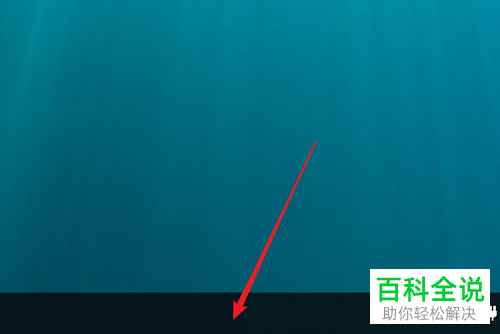
-
2. 第二步在弹出的菜单栏中,根据下图箭头所指,点击【任务栏设置】选项。
-
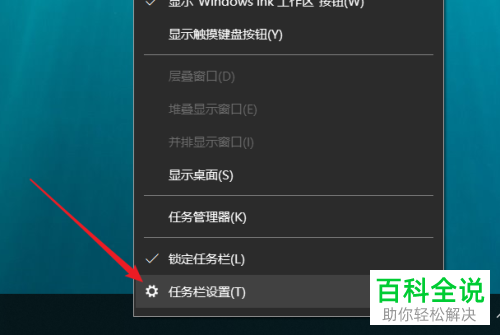
-
3. 第三步根据下图箭头所指,成功打开【设置】窗口。
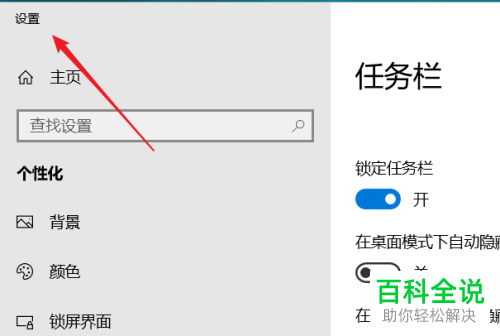
-
4. 第四步根据下图箭头所指,将【在桌面模式下自动隐藏任务栏】选项设置为【开】。
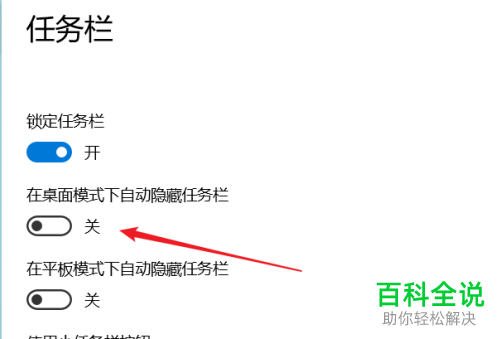
-
5. 第五步根据下图箭头所指,成功开启隐藏任务栏功能。
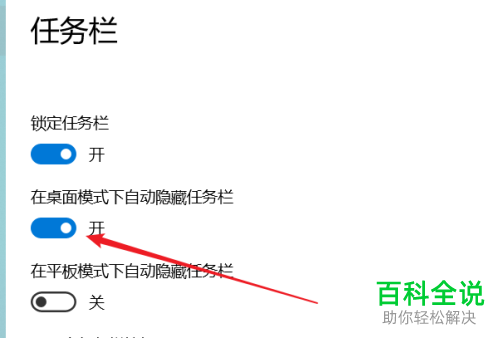
-
6. 最后退回桌面,根据下图箭头所指,成功隐藏任务栏。
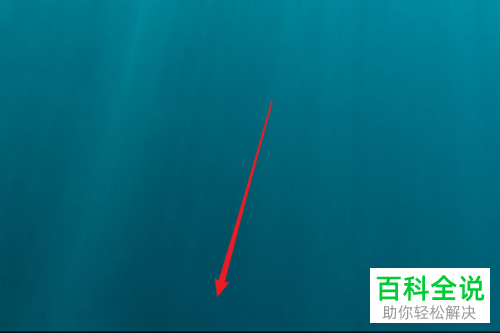
-
以上就是win10系统如何设置桌面模式自动隐藏任务栏的方法。
